Die Fenster Erweiterte Startoptionen Menü, auch bekannt als Windows-Startmenü,Enthält verschiedene Systemreparatur- und Fehlerbehebungsmodi, mit denen Benutzer Systemstartprobleme beheben, auf den Befehlszeileninterpreter zugreifen und Windows im abgesicherten Modus ausführen können, sowie die Windows-Start-Debugging-Option, um schrittweise die Identifizierung von Windows-Startprozessproblemen einzuleiten. Wie in früheren Windows-Versionen kann auf das Windows 8-Startmenü zugegriffen werden, indem Sie die Taste F8 drücken, bevor Windows mit dem Laden beginnt. Zusammen mit den Änderungen in Windows Desktop, Startmenü, Suche starten, Systemsteuerung und Task-Manager wurde auch das Windows 8-Startmenü mit einem neuen Metro-Look überarbeitet.

Dieses Handbuch ist Teil unserer Reihe mit detaillierten Informationen zu den neuen Funktionen und Verbesserungen von Windows 8.
- So installieren Sie Windows 8 auf VirtualBox
- Was ist neu in Windows 8 Desktop? Starten Sie die Suche und das Startmenü
- Die vollständige Anleitung zu Windows 8 Explorer, den neuen Multifunktionsleisten-Tools und -Optionen
- Das vollständige Handbuch zu Windows 8 Task-Manager, neuen Funktionen und Optionen
- Windows 8 PC-Einstellungen [Vollständige Anleitung]
- So aktualisieren oder setzen Sie Ihren Windows 8-PC zurück
- Alles über Windows 8-Dialogfeld "Dateinamenkollisionen und Kopieren / Verschieben"
- Die vollständige Anleitung zum Windows 8-Startmenü (wird derzeit angezeigt)
- Windows 8-Benutzereinstellungen zwischen PCs und Tablets über Windows Live ID synchronisieren
- Schneller Überblick über den Windows-Sperrbildschirm
- Das vollständige Handbuch zur Windows 8-Dateiversionssicherung
Die Benutzeroberfläche des Windows 8-StartmenüsEnthält zwei nützliche Windows-Reparaturoptionen, nämlich Windows-Zurücksetzen und Windows-Aktualisieren, während alle anderen wichtigen erweiterten Systemreparaturoptionen verfügbar sind, z. B. Automatische Reparatur, System-Image-Wiederherstellung, Systemwiederherstellung und Eingabeaufforderung. In diesem Beitrag werden die neuesten Ergänzungen zum Windows 8-Startmenü und der Zugriff auf die klassischen Hilfsprogramme zur Fehlerbehebung erläutert.
Starten Sie Ihren PC neu oder schalten Sie ihn ein, um das Menü zu öffnenDrücken Sie wiederholt die Funktionstaste F8, um das Windows 8-Startmenü aufzurufen. Wenn Sie Windows 8 mit Windows 7 doppelt gestartet haben, finden Sie eine Option zum Auswählen des zu startenden Betriebssystems und einen Link zum Öffnen der erweiterten Systemstartoptionen Ändern Sie die Standardeinstellungen oder wählen Sie andere Optionen.
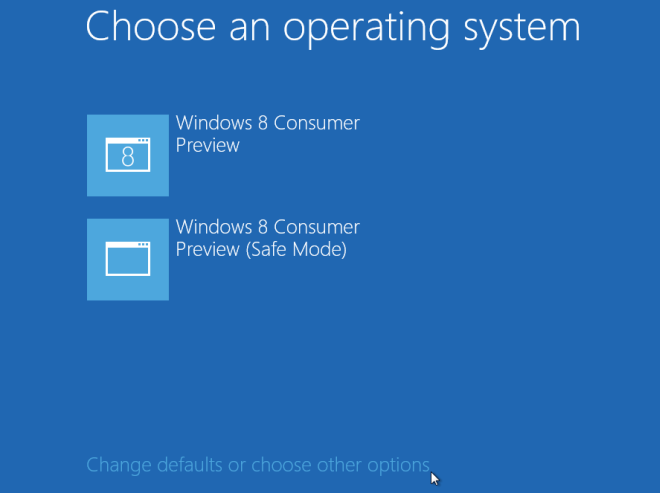
Über diesen Link wird das Menü "Optionen" geöffnet, in dem Sie festlegen können, wie lange gewartet werden soll, bis das Standardbetriebssystem gestartet wird. Außerdem können Sie das Standardbetriebssystem und andere erweiterte Optionen auswählen. Klicken Wählen Sie ein Standardbetriebssystem öffnet ein Fenster, in dem Sie bei jedem Systemstart das Betriebssystem auswählen können, das Sie laden möchten. Klicken Sie auf die Ändern Sie den Timer Mit dieser Option können Sie die Zeitspanne angeben, nach der das Standardbetriebssystem automatisch ausgeführt wird. Sie können Optionen für die Startverzögerung von 5 Minuten, 30 Sekunden oder 5 Sekunden auswählen.
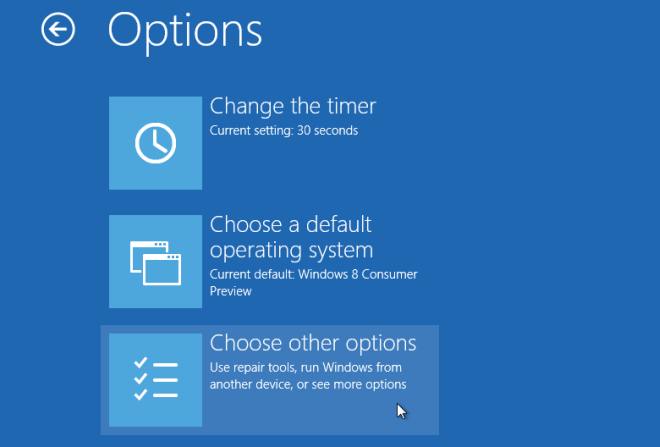
Wenn du klickst Wählen Sie andere Optionen, Es bietet Ihnen Optionen zum Beenden des StartvorgangsKlicken Sie auf Menü und fahren Sie mit dem Laden von Windows 8 fort, wählen Sie ein anderes Betriebssystem zum Booten, schalten Sie den PC aus oder wählen Sie die erweiterte System-Fehlerbehebungsoption, um zahlreiche systembezogene Vorgänge zur Behebung von Problemen auszuführen.
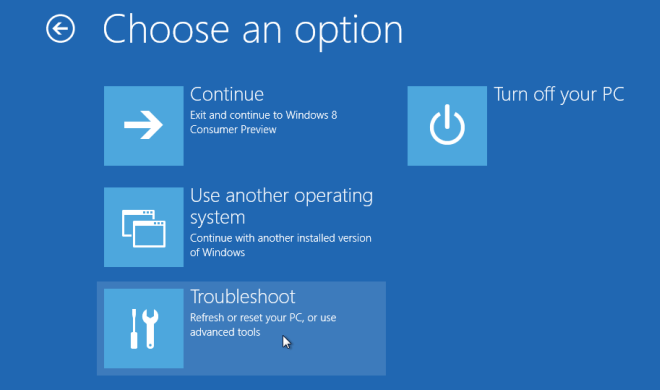
Im Fenster "Problembehandlung" finden Sie zwei neue Reparaturwerkzeuge. Aktualisieren Sie Ihren PC und setzen Sie Ihren PC zurück. Wir haben diese Optionen bereits in unserem Leitfaden hier behandelt.
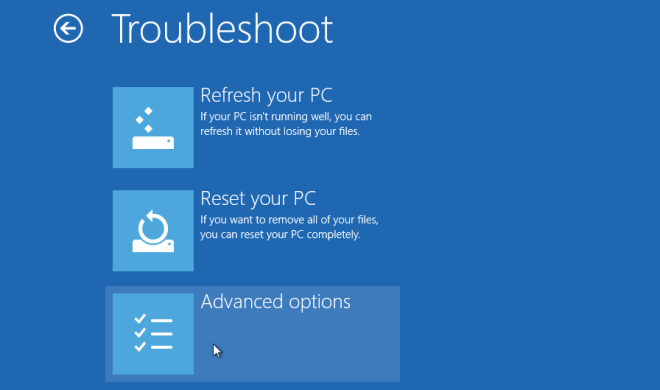
Wenn Sie auf "Erweitert" klicken, werden alle Windows 8-Reparaturtools angezeigt, einschließlich "Systemwiederherstellung", "Systemabbildwiederherstellung", "Automatische Reparatur", "Windows-Starteinstellungen" und "Eingabeaufforderung".
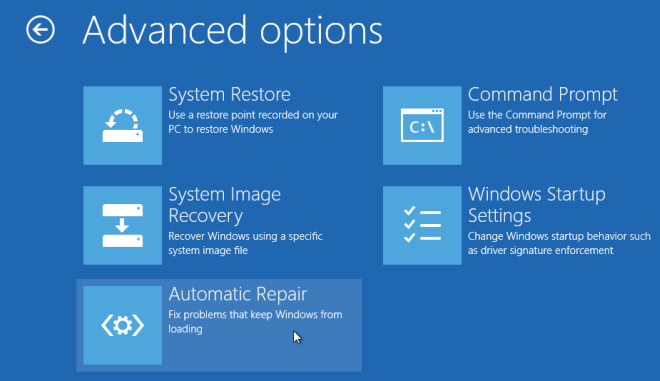
Die Option Systemwiederherstellung zeigt alle zuvorGespeicherte Systemwiederherstellungspunkte. Sie können den Wiederherstellungspunkt mit der letzten stabilen Konfiguration auswählen, um alle am System vorgenommenen Änderungen auf den ausgewählten Wiederherstellungspunkt zurückzusetzen. Mit der Option System-Image-Wiederherstellung können Sie Windows mithilfe einer System-Image-Datei wiederherstellen. Wenn Sie versuchen, Ihr System über diese Option wiederherzustellen, werden Sie aufgefordert, ein externes Speichergerät oder einen optischen Datenträger mit einem Wiederherstellungsimage anzuschließen, um den Vorgang zu starten. Der Assistent zum erneuten Erstellen eines Images Ihres Computers führt Sie durch den Vorgang.
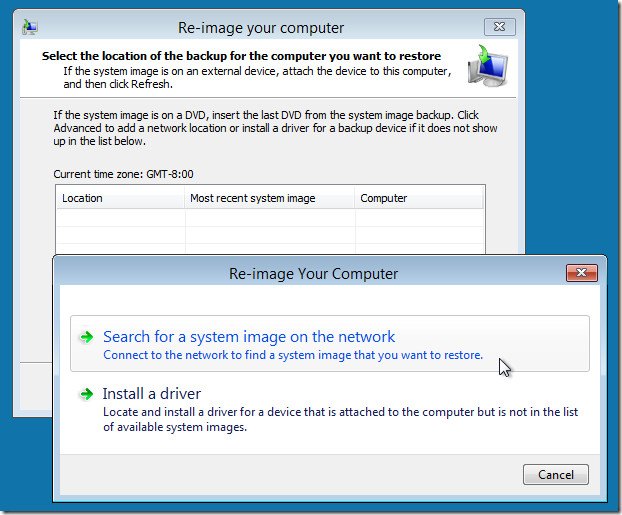
Das nächste Dienstprogramm in den erweiterten Optionen ist AutomatischReparatur. Im Vergleich zu anderen bereitgestellten Optionen ist diese Option weniger nützlich, da nur grundlegende Windows-Startprobleme identifiziert werden können. Wenn Sie Automatische Reparatur auswählen, werden Probleme mit Ihrem PC festgestellt. Wenn Sie Probleme mit Ihrem PC feststellen, werden Sie aufgefordert, Fixes aus der Liste auszuwählen, um Ihr System zu reparieren.
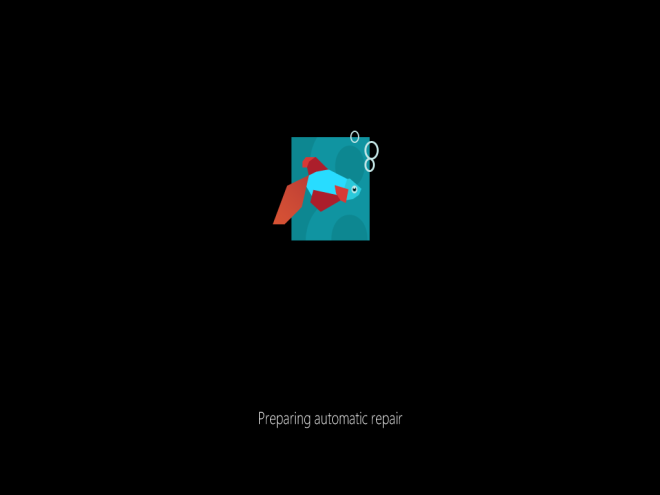
Das Befehlszeileninterpreter-Dienstprogramm lautetZugriff über Eingabeaufforderung. Sie können die CMD-Konsole verwenden, um Dateien zu suchen, zu kopieren, zu verschieben, zu entfernen, Dateien durch neuere Versionen zu ersetzen, andere Befehlszeilendienstprogramme auszuführen, um die Probleme mit Ihrem PC zu beheben usw.
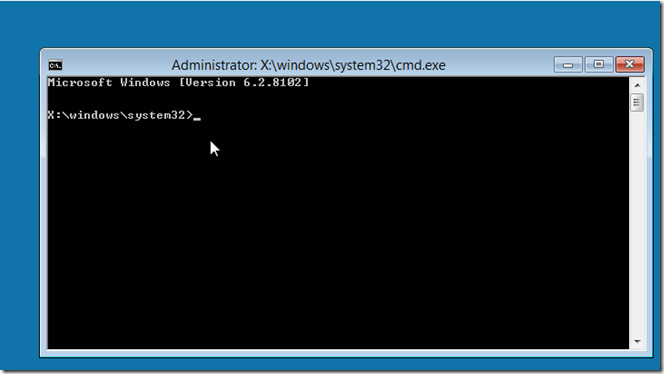
Das Windows-Starteinstellungen Mit dieser Option können Sie das Startverhalten von Windows ändern.einschließlich Durchsetzung der Fahrersignatur. Sie können das System neu starten, um verschiedene Windows-Startoptionen zu ändern, darunter Frühstartschutz für Malware deaktivieren, Automatischen Neustart bei Systemausfall deaktivieren, Startprotokollierung aktivieren, abgesicherter Modus, Debugging-Modus und Modus mit niedriger Auflösung.
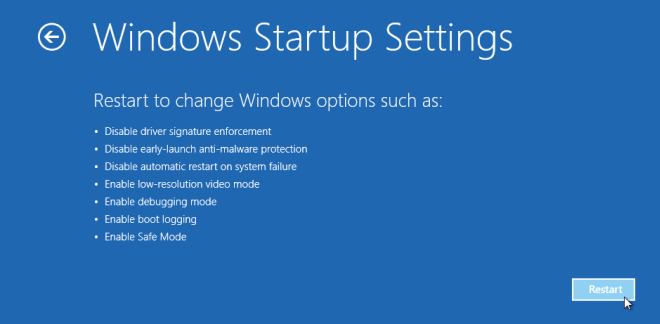
Obwohl das Windows 8-Startmenü wie eine vereinfachte Version des guten alten Startmenüs aussieht, an das wir uns gewöhnt haben, traten bei der Wiederherstellung unseres Systems über das Startmenü einige Probleme auf. Das Windows-Starteinstellungen und Automatische Reparatur Die Optionen enthalten keine detaillierten Informationen zur Behebung der Hardware- und Windows-Bootprobleme. Das Windows 8-Startmenü enthält jedoch eine Vielzahl von Systemprogrammen, z Setzen Sie Ihren PC zurück, aktualisieren Sie Ihren PC, System-Image-Wiederherstellung usw., um Benutzern zu helfen, schnelle Lösungen für routinemäßige PC-Probleme anzuwenden.












Bemerkungen